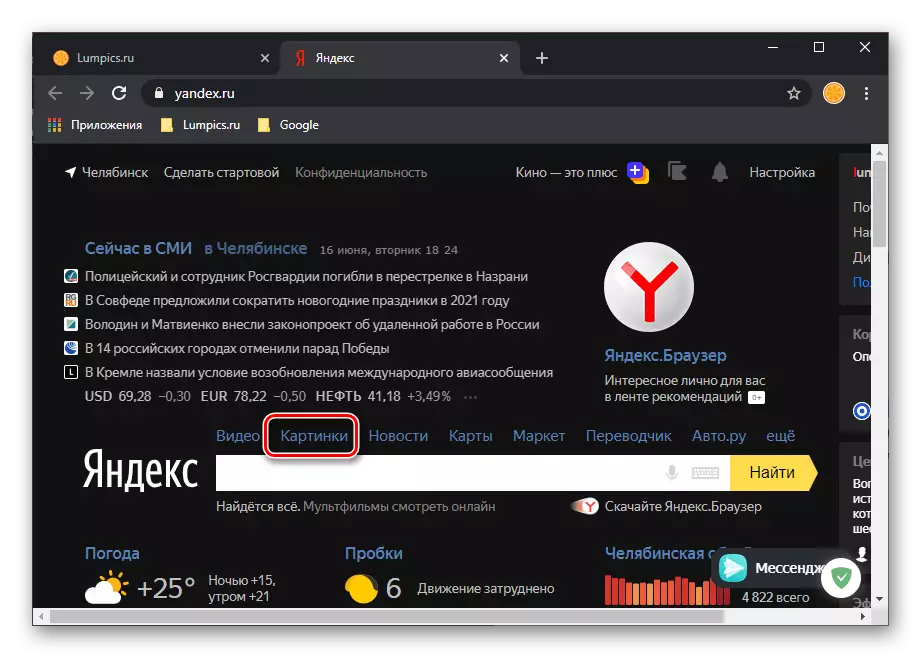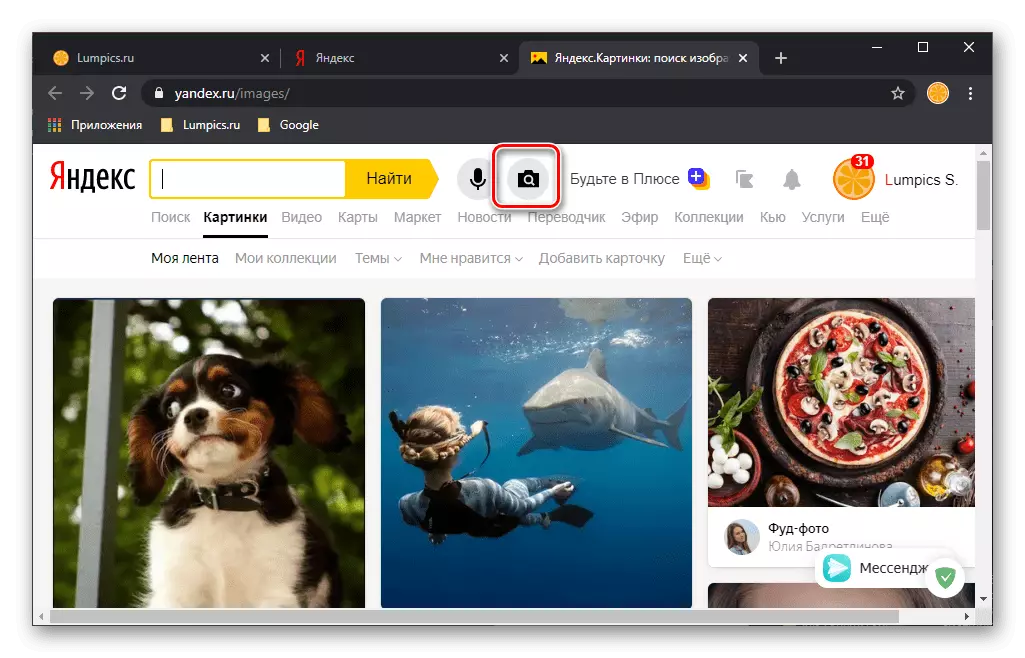Опција 1: Прегледник на рачунару
Да бисте претражили слику у Иандеку преко веб прегледача на рачунару, морате да контактирате један од пододеља његове главне странице.
Иандек почетна страница
- Након преласка на горњу везу отворите картицу "Слике" смештене изнад низа за претрагу.
- Кликните на дугме са иконом камере.
- Изаберите опцију додавања слике по којој ће се претраживати.
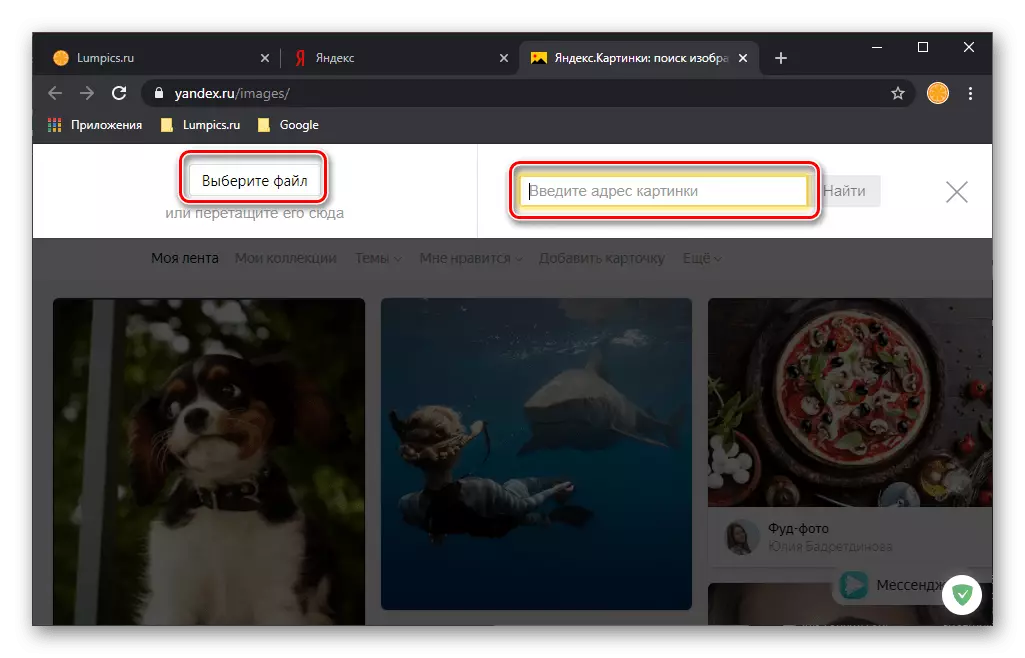
Линк до фотографије
- Ако имате везу са графичком датотеком за коју желите да пронађете сличне и / или повезане слике, убаците је у линију "Унесите адресу адресе" и кликните на дугме "Пронађи".
- Као резултат тога, видећете сличне фотографије, његове аналоге, али у другим величинама (ако их има), процењени опис, везе са сличном робом на тржишту, као и могући издавање претраживача.
- Ако отворите за гледање било које слике пронађене, биће могуће преузети га, пронаћи у другим величинама и слично (започињем врсту претраге), као и да видимо сродне графичке датотеке (на пример, користи се у оквиру један чланак или на једном месту).

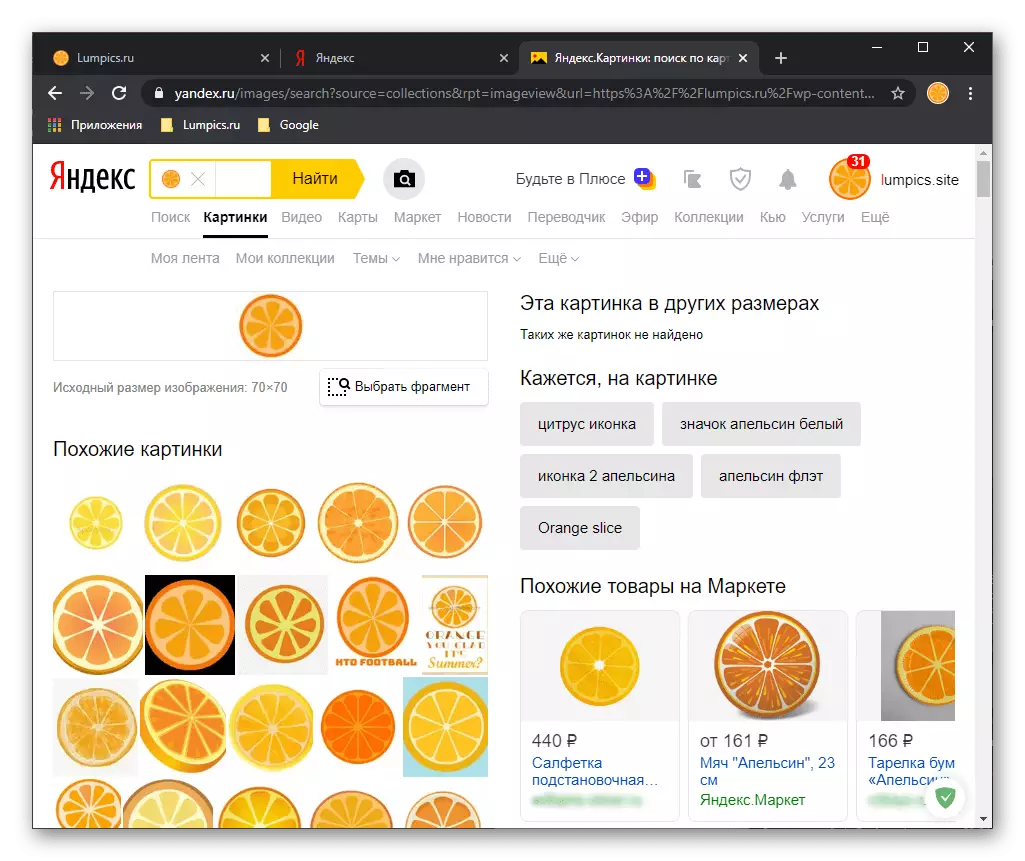

Опција 2: Иандек мобилна апликација
Нажалост, тражење фотографије у Иандеку није доступно у прегледачима за ИОС и Андроид, али овај задатак можете решити преко марке компаније на располагању за уградњу у складу са доњим везама.
Преузмите Иандек из Апп Сторе-а
Преузмите Иандек са Гоогле Плаи Маркет-а
Белешка: Као пример, иПхоне ће се користити у будућим упутствима и верзија апликације је намењена за њу. Андроид ће морати да обавља сличне акције. Имена неких системских елемената и ставки менија могу се вероватно разликовати, али нису критични.
- Инсталирајте и покрените Иандек апликацију, наведите дозволе којима је потребно да радите за то (или на дискрецију), након чега, по жељи, пријавите се на свој налог.
- Бити на главној страници услуга додирните икону камере која се налази на крају траке за претрагу.
- Дозволите програму да приступи фотоапарату,
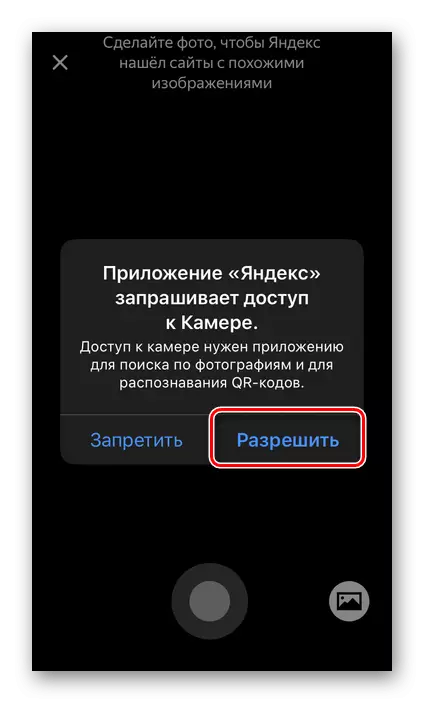
А затим прочитајте опис основних карактеристика ове функције. Потрага за нас у оквиру овог материјала је међу онима.
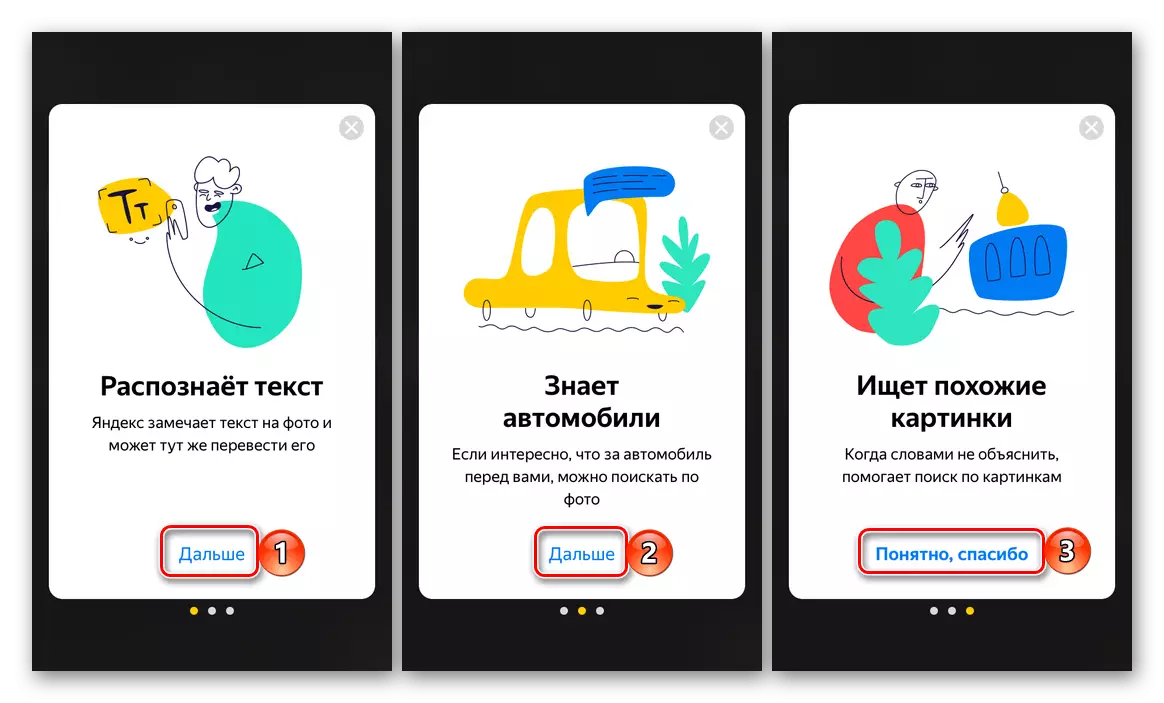
Потребне контроле су на доњој плочи, са леве на десно: Пребацивање између камера, укључивање / искључивање, креирање фотографије, идите у галерију да бисте додали датотеку.
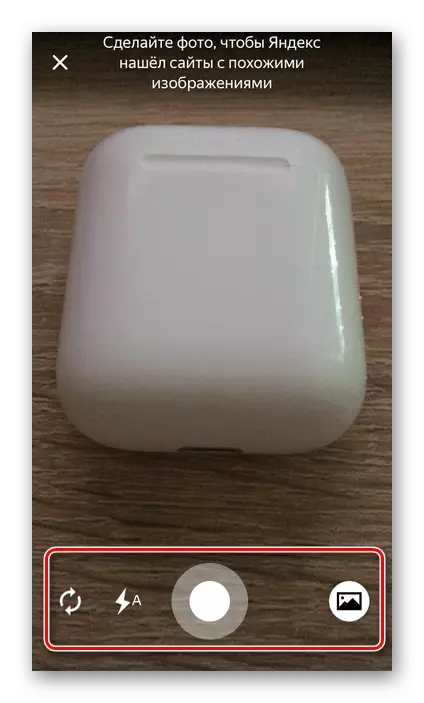
Даљње акције се могу извести у складу са једном од два алгоритма:
Фотографија са камере
Поставите објект камере који желите да препознате или чије сличне слике желите да пронађете на Интернету, а затим притисните дугме за фотографисање.
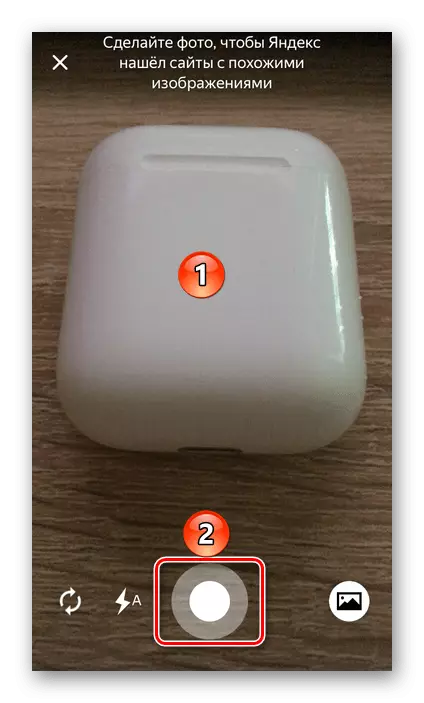
Погледајте резултате претраге за издавање:
- Председнички опис;
- Слична роба на маркету;
- Сличније залихе слика `
- Веб локације са сликом / објектом на фотографији.
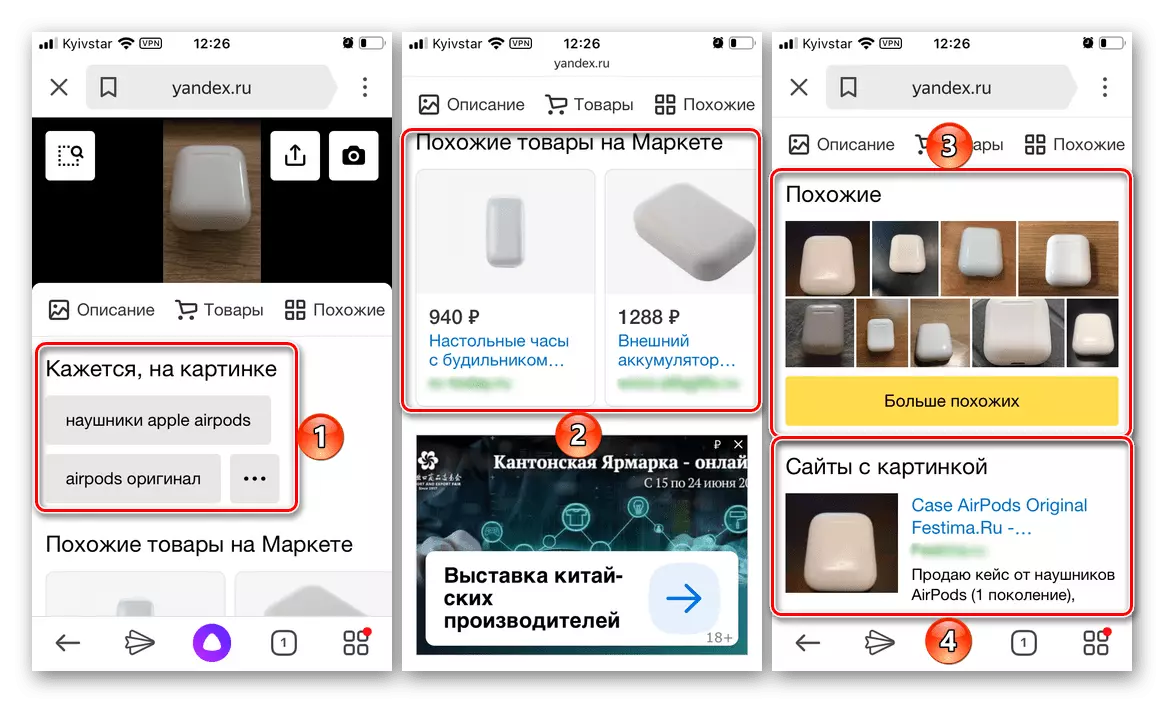
Претрага датотека
Да бисте тражили фотографију у Иандеку већ постојећи на уређају:
- Додирните дугме "Галерија" која се налази у доњем десном углу.
- Дозволите апликацији да приступи "фотографији".
- Изаберите жељени предмет на уређају, након чега ћете сачекати потрагу за потрагом
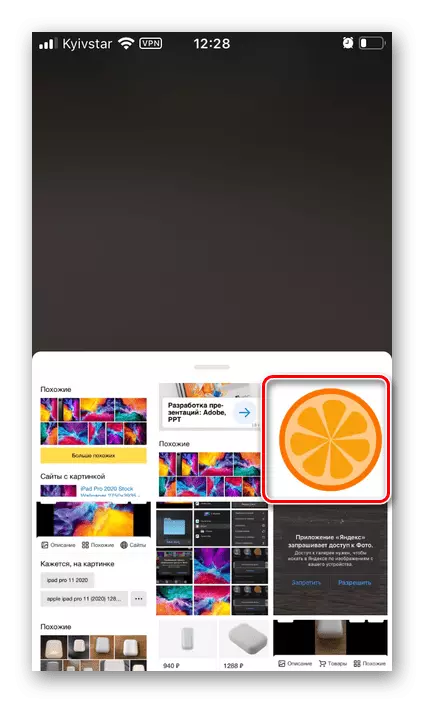
И упознајте се са својим резултатима, укључујући процењени опис, друге димензије (нису увек доступне), робе на тржишту, сличне слике, веб локације са њима.
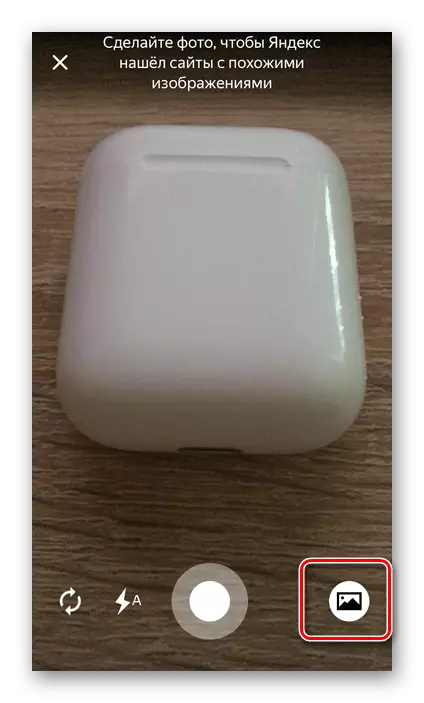
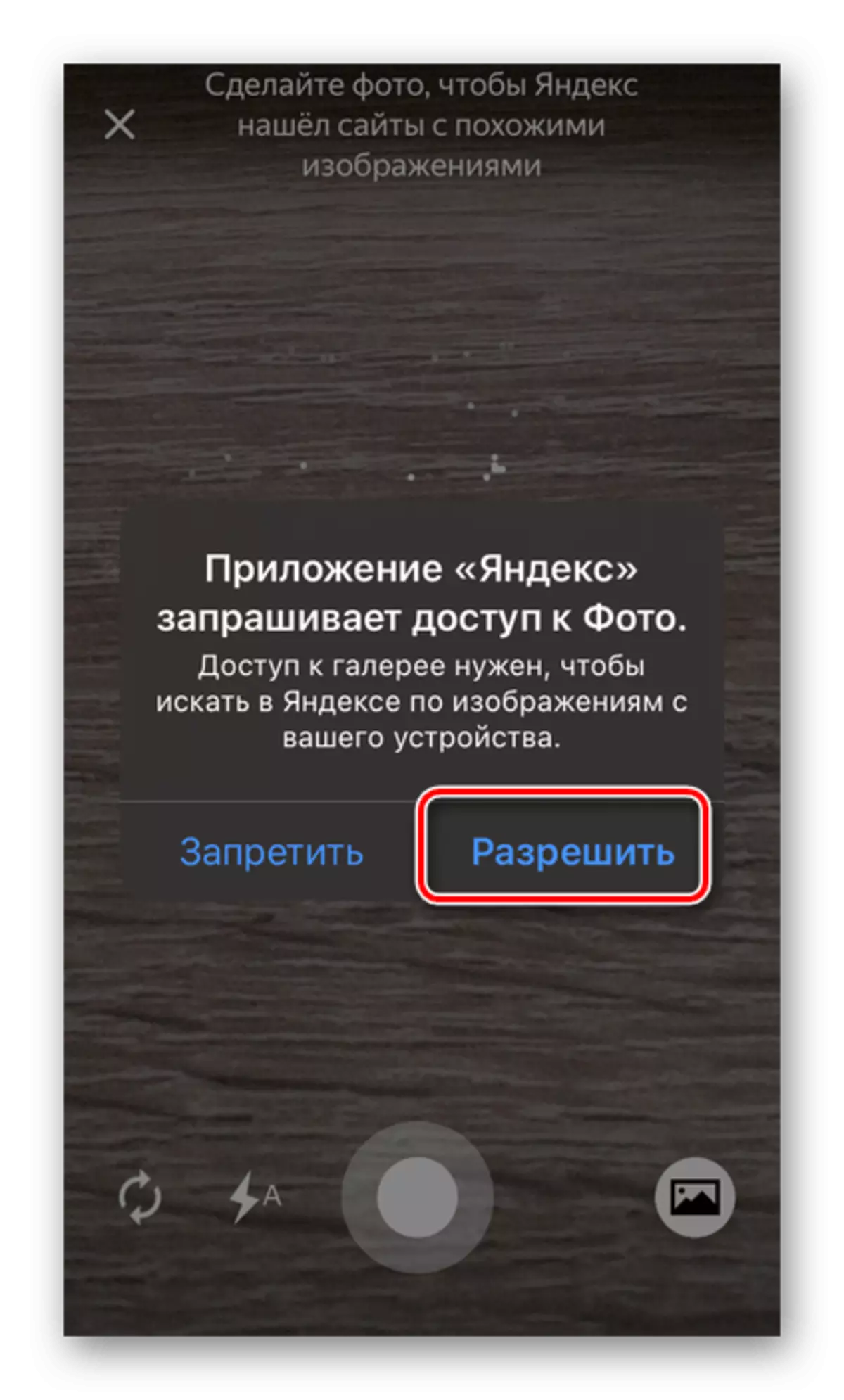
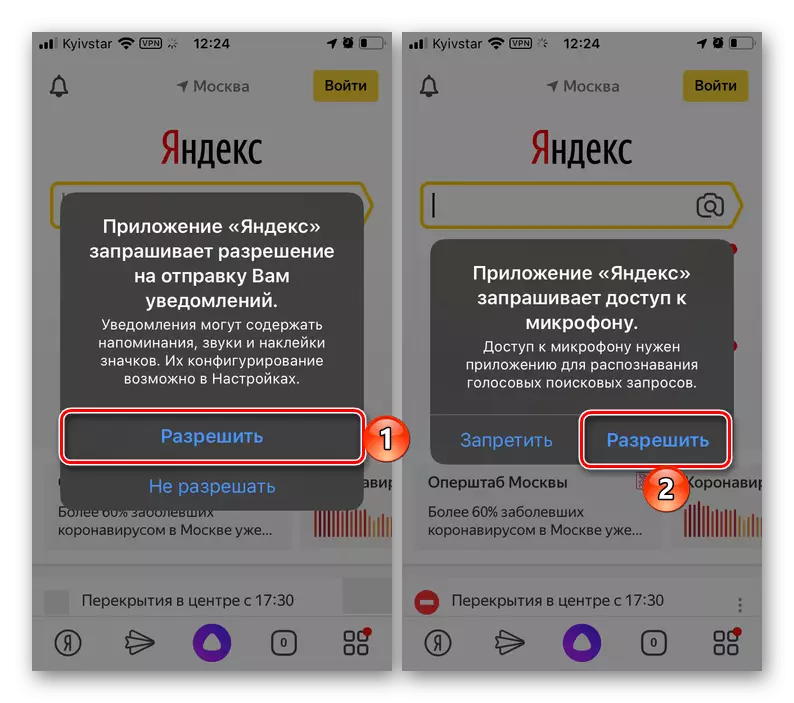
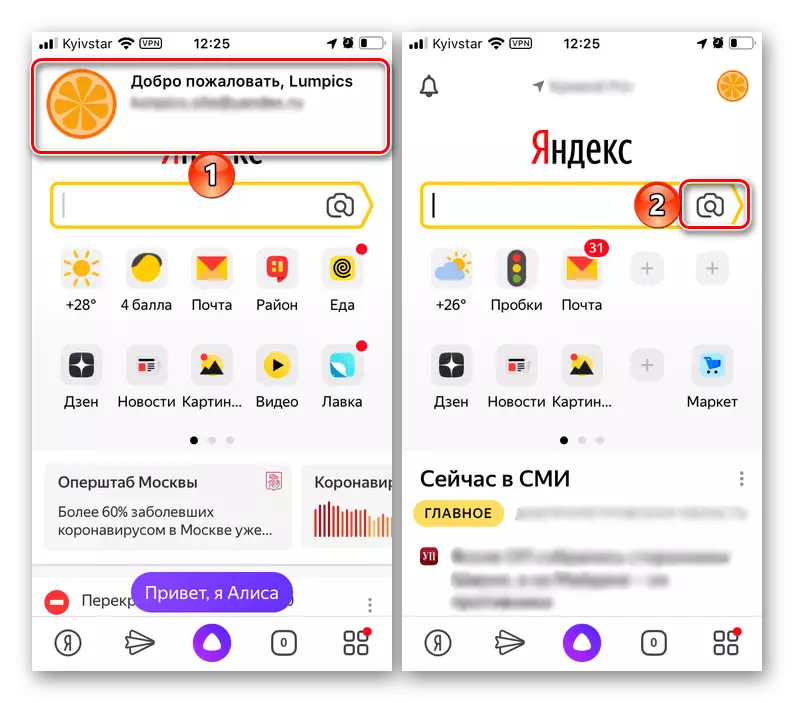
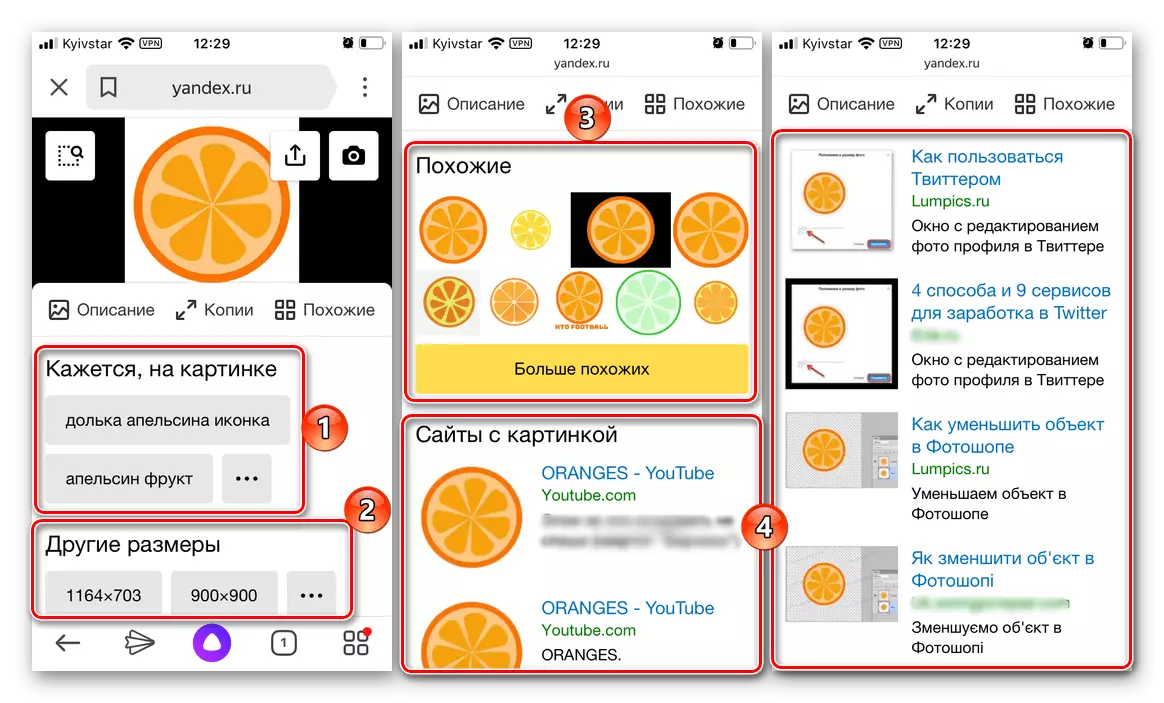
Иандек мобилна апликација пружа више функција за претрагу према фотографији, омогућавајући вам да радите не само са готовим графичким датотекама, већ и са "живим" објектима који су лако поставити испред мобилног уређаја, сликати се и препознати. Поред тога, као што је одређено у опису ове функције, текст на слици и објектима може се препознати на исти начин, као и марку аутомобила.